Pernah dapet pesan “consider replacing your battery” di laptop? Nah, itu kode keras kalau baterai kamu udah mulai rewel! Bisa jadi emang udah waktunya ganti, tapi bisa juga cuma bug dari sistem. Daripada panik duluan, yuk baca sampai habis cara ngecek dan ngatasinnya!
Kalau kamu penasaran, kamu bisa langsung baca artikel ini sampai habis dan langsung praktekkin juga tipsnya, Gaes. Skuy baca!
Penyebab Pesan “Consider Replacing Your Battery”

Kenapa sih pesan ini bisa muncul? Nih, ada dua kemungkinan:
- Baterai laptop kamu udah mulai uzur alias drop.
- Sistem lagi error atau kena bug, jadi ngasih peringatan palsu.
Tapi kebanyakan sih, ini cuma kesalahan sistem doang, apalagi kalau baterainya masih sehat-sehat aja. Makanya, jangan langsung beli baterai baru! Coba dulu cara-cara di bawah ini.
Cara Ngatasin “Consider Replacing Your Battery” di Laptop
1. Cek Dulu Kesehatan Baterai
Sebelum bertindak lebih jauh, pastiin dulu kesehatan baterai kamu masih oke atau enggak. Caranya gampang banget, tinggal pakai CMD:
- Buka Start Menu Windows.
- Ketik CMD, terus pilih Run as Administrator.
- Masukkan perintah:
cd %userprofile%/desktoplalu tekan Enter. - Ketik:
powercfg -energy, terus tekan Enter.
Tunggu 60 detik, terus bakal muncul laporan kesehatan baterai. Kalau banyak error dan warning, bisa jadi memang waktunya ganti baterai.
2. Update Windows (Biar Gak Error Lagi)
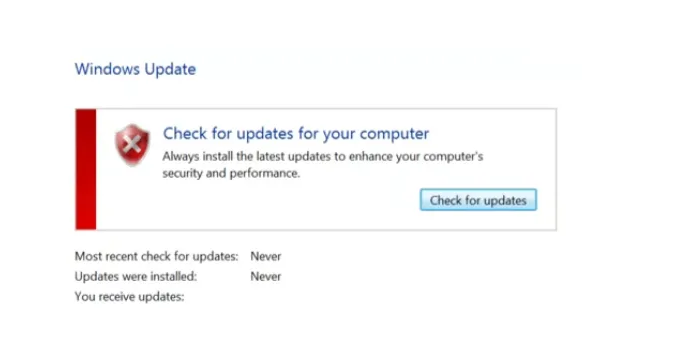
Kadang, ini cuma efek dari bug sistem aja. Coba update Windows kamu biar error ini ilang:
- Pertama banget, kamu klik Windows + I buat buka Settings.
- Kalau udah, langsung aja ketuk Update & Security.
- Terakhir, klik opsi Check for Updates.
Kalau ada update, langsung download dan install aja. Siapa tahu ini cukup buat ngilangin pesan errornya!
3. Reinstall Driver Baterai
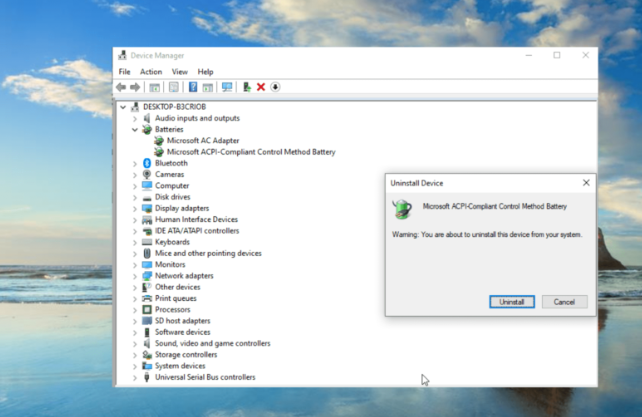
Cara ini udah terbukti ampuh buat nge-fix masalah baterai di laptop. Caranya gampang banget:
- Buka Start Menu Windows, lalu ketik Device Manager.
- Langkah berikutnya, kamu langsung aja klik Batteries.
- Cari Microsoft Surface ACPI-Compliant Control Method Battery, klik kanan dan kemudian kamu bisa langsung aja klik posi Uninstall Device.
- Kalau ada driver baterai lain, uninstall juga.
- Terakhir, kamu hanya perlu buat restart laptop kamu.
Saat nyala lagi, Windows bakal otomatis install ulang driver baterainya.
4. Kalibrasi Baterai Laptop
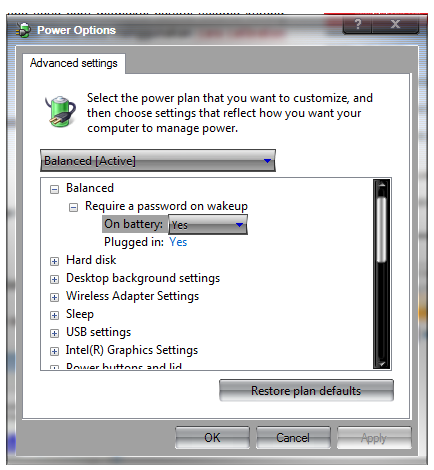
Kalibrasi ini ampuh banget buat bikin baterai balik ke performa maksimal. Tapi emang agak ribet dikit, jadi siapin mental ya!
- Cas baterai laptop sampai 100%.
- Biarkan cas tetap terpasang, terus matikan laptop kamu.
- Hidupkan lagi dan tekan F8 berkali-kali buat masuk ke Safe Mode.
- Cabut charger saat udah masuk Safe Mode.
- Biarkan laptop menyala sampai baterai benar-benar habis.
- Setelah mati, cas lagi sampai full.
- Hidupkan kembali laptop.
Harusnya, setelah ini pesan errornya ilang!
5. Install Service Pack 1 (Buat Pengguna Windows 7)
Buat yang masih setia sama Windows 7, coba install Service Pack 1 buat ngilangin error ini.
- Langkah pertama yang bisa kamu lakuin yaitu buka Control Panel.
- Kamu bisa langsung aja klik Windows Update.
- Kalau ada update SP 1 (KB976932), langsung download dan install.
Kalau nggak ada, mungkin kamu harus install update lain dulu.
6. Ganti Baterai Baru (Kalau Semua Cara Gagal)
Kalau udah coba semua cara tapi pesan error masih muncul, mungkin baterai kamu emang udah nggak bisa diajak kompromi. Waktunya ganti baru!
Tapi, kalau kamu cuma pakai laptop di rumah, bisa juga tetap pakai baterai lama dan colok charger terus-menerus. Cuma ya gitu, kalau tiba-tiba mati lampu, siap-siap aja laptop ikut mati.
Tips Supaya Baterai Laptop Lebih Awet
Biar kamu nggak sering-sering kena masalah kayak gini, ada beberapa cara buat ngerawat baterai laptop biar lebih tahan lama. Nih tipsnya!
1. Jangan Sering Pakai Laptop Sampai Baterai 0%
Membiarkan baterai benar-benar habis sampai laptop mati itu nggak bagus. Mending kalau daya udah nyentuh 20-30%, langsung colok charger aja.
2. Jangan Overcharge Terus-Terusan
Banyak yang bilang kalau ngecas laptop kelamaan bisa bikin baterai bocor. Emang bener? Sebenarnya nggak masalah sih kalau laptop modern, karena udah ada fitur pemutus daya otomatis. Tapi kalau bisa, pas baterai udah penuh, mending cabut aja.
3. Pakai Charger Original
Charger abal-abal bisa bikin baterai cepat rusak, loh! Jadi usahain selalu pakai charger bawaan atau yang memang resmi dari brand laptop kamu.
4. Jangan Pakai Laptop di Tempat Panas
Panas adalah musuh utama baterai. Jangan taruh laptop di tempat yang terlalu panas, kayak kasur atau permukaan yang menghambat sirkulasi udara. Pakai cooling pad kalau perlu.
5. Matikan Laptop Kalau Nggak Dipakai Lama
Kalau kamu nggak bakal pakai laptop dalam waktu lama, lebih baik matiin dan cabut chargernya. Ini bisa memperpanjang umur baterai.
Nggak perlu panik kalau dapet pesan “consider replacing your battery” di laptop! Bisa jadi itu cuma bug atau error sistem doang. Coba dulu cara-cara di atas sebelum buru-buru beli baterai baru. Kalau semua trik udah dicoba tapi tetap nggak mempan, baru deh pertimbangkan buat ganti baterai baru.
Semoga laptop kamu kembali sehat dan bebas dari pesan error yang ngeselin ini. Jangan lupa buat terus pantengin techjak buat kamu dapetin info dan tips keren lainnya.
Sampai bertemu di artikel berikutnya yang pastinya lebih keren dan menarik untuk kamu simak dari awal sampai akhir.
Salam teknologi dan selamat mencoba!


















